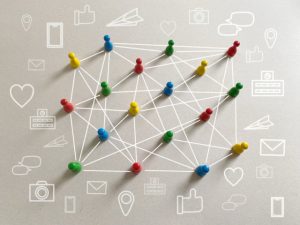教育現場でMoodleを活用する中で、効率的なファイル管理は常に課題となっています。特に、複数のコースを担当する教員にとって、同じファイルを何度もアップロードする手間は無視できません。そこで今回は、この課題を解決する「最近使用したファイル表示」機能について詳しくご紹介します。
機能の概要
最近使用したファイル表示(Recent files)は、ユーザーが直近にアップロードした50個のファイルに簡単にアクセスできる機能です。この機能により、頻繁に使用するファイルを効率的に再利用することが可能になり、教材作成や課題設定の作業時間を大幅に削減できます。
設定方法
- 管理者による有効化
サイト管理者としてMoodleにログインし、以下の手順で設定します:
- 「サイト管理」→「プラグイン」→「リポジトリ」→「リポジトリの管理」に移動
- 「最近使用したファイル」の状態が「有効かつ表示」になっていることを確認
- 必要に応じて、表示順序を上下の矢印で調整

- 教員による利用開始
教員は以下の手順で利用できます:
- コース内の任意の場所で「ファイルを追加」を選択
- 「ファイルを選択する」のところで「ファイル」をクリック
- ファイルピッカーの左側メニューから「最近使用したファイル」を選択
- リストから必要なファイルを選択して「選択」をクリック
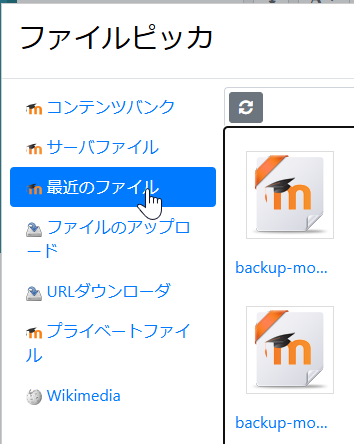
活用のポイント
この機能を最大限活用するためのコツをご紹介します。まず、ファイル名は用途や日付が分かりやすいものにしましょう。例えば「2025前期中間試験解答」のように具体的な名前をつけることで、後から見つけやすくなります。
また、複数のコースで同じ教材を使用する場合、最初にアップロードしたファイルを「最近使用したファイル」から選択することで、再アップロードの手間を省くことができます。
注意点と制限事項
便利な機能ですが、いくつかの制限があることを覚えておく必要があります。
最も重要なのは、表示されるファイル数が50個に限定されているという点です。また、ファイルの保存期間に制限はありませんが、新しいファイルをアップロードすると古いものから順に一覧から消えていきます。
活用例
ある教員は、週次の課題テンプレートをこの機能を使って効率的に管理しています。
テンプレートファイルを一度アップロードすれば、その後は「最近使用したファイル」から簡単に選択でき、必要に応じて内容を修正するだけで新しい課題を作成できます。
まとめ
「最近使用したファイル表示」機能は、一見シンプルな機能に見えますが、適切に活用することで教員の作業効率を大きく向上させることができます。
特に、複数のコースを担当する教員や、定期的に同じような教材を使用する場合に非常に便利です。ぜひ、この機能を活用して、より効率的なコース運営を実現してください。
トラブルシューティング
機能が正しく動作しない場合は、以下の点を確認してください:
- ブラウザのキャッシュをクリアする
- ファイルピッカーの設定が正しいか確認する
- サイト管理者に権限設定を確認する
このように、適切な設定と使い方を理解することで、「最近使用したファイル表示」機能は教育活動の強力な味方となることでしょう。